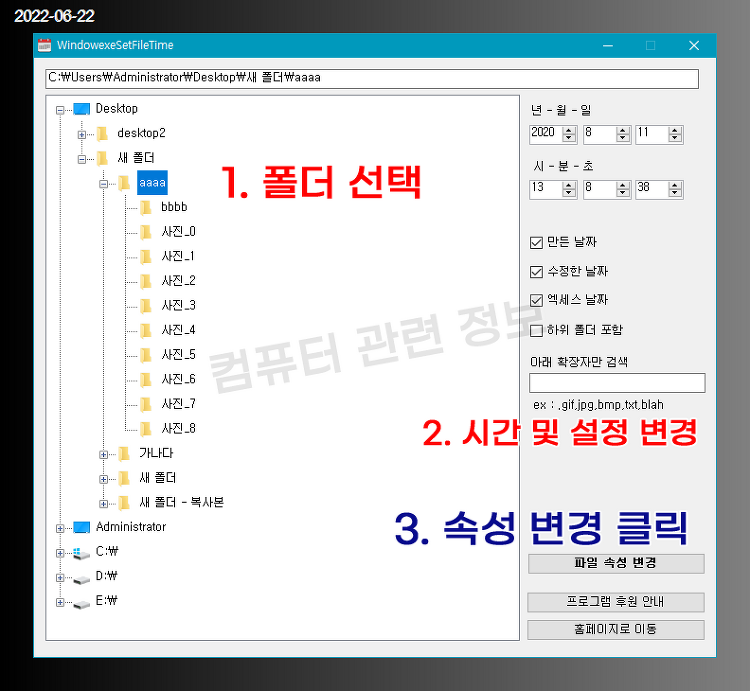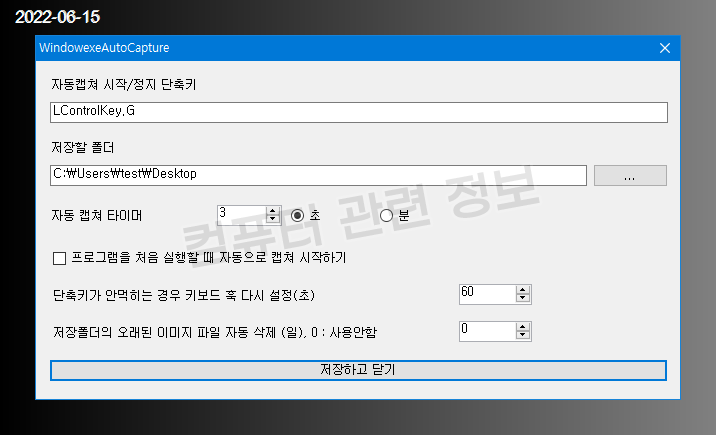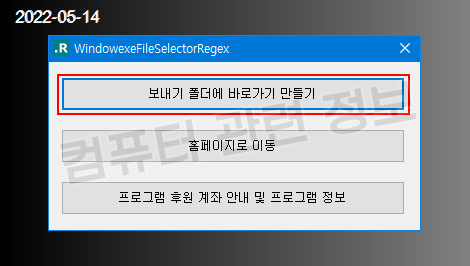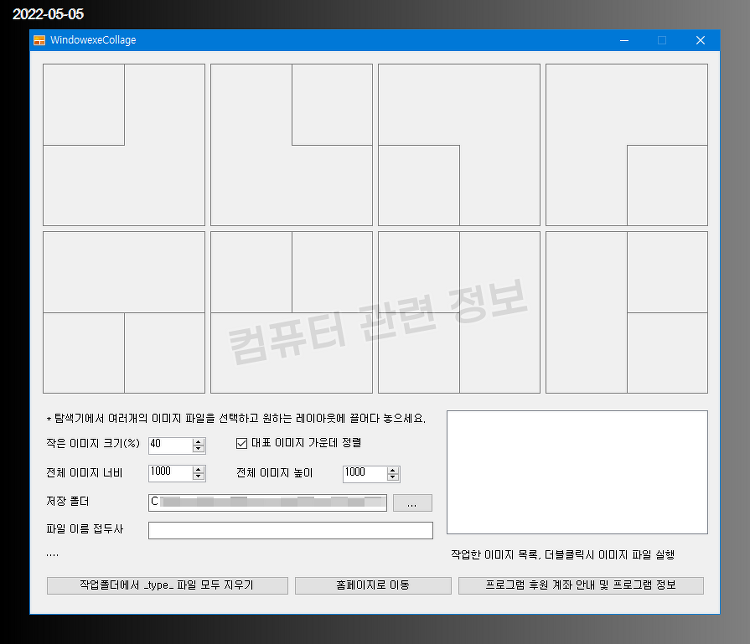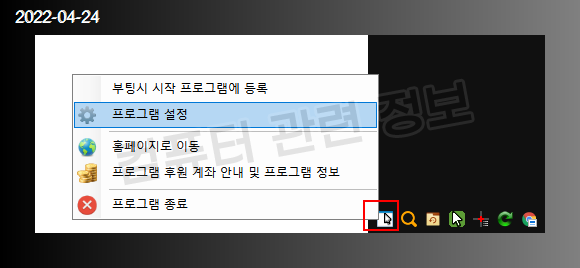파일의 속성을 열어보면 파일을 만든 날짜, 수정한 날짜, 액세스한 날짜가 표시되는데요. 이 날짜를 원하는 날짜로 일괄 변경하는 자작 프로그램입니다. 파일의 속성을 변경하기 전의 스크린샷입니다. 아래 첨부한 파일을 다운로드 받고 압축을 풀고 프로그램을 실행하세요. 작업할 폴더를 선택하고, 변경하고 싶은 날짜로 변경하세요. 만든 날짜, 수정한 날짜, 액세스한 날짜 원하는 항목을 체크하세요. 필요한 항목만 변경가능합니다. 모든 하위 폴더까지 작업하려면 하위 폴더 포함에 체크하세요. 폴더내 특정 확장자만 검색해서 변경도 가능합니다. 확장자를 계속 이어서 쓰세요. 사용 예) .txt.xls.hwp.gif.png.jpg 공백으로 두면 모든 파일을 변경합니다. 준비가 다 되었으면 아래쪽에 있는 [파일 속성 변경] 버..